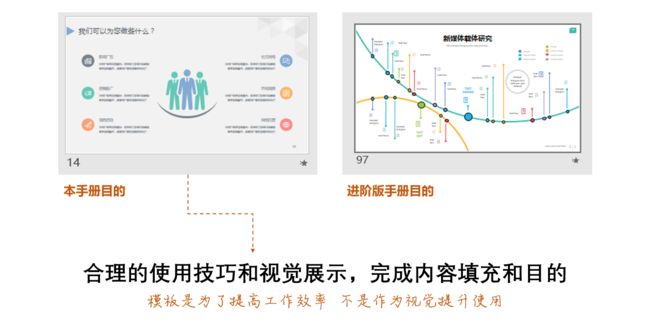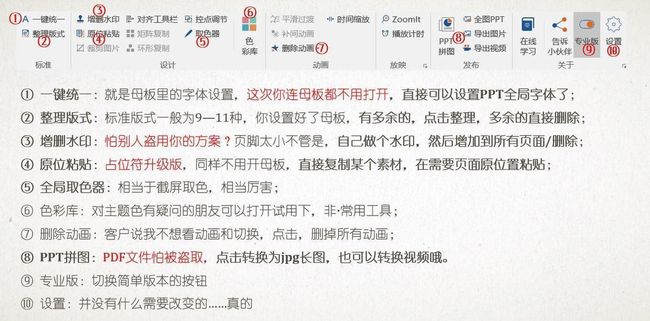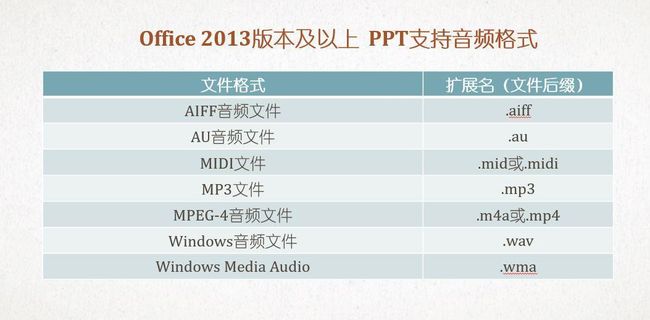PPT有多难学?熟手只需2小时ฅ^._.^ฅ
最近在公司里做了一本PPT技术手册,很多部门的同事都打印出来
之前的版本算是BETA,于是这段时间又做了进阶和基础版
考虑到的受众,还是先发基础班会好一点,附上自己录制的教程
关于以下的内容,我并不指望它多么华丽一鸣惊人等等,能够被人认可和觉得有用就可以了,同时为正在学些PPT的各位提供一个比较明确的思路,在商业应用中的逻辑
最后~ 我也看了网路上的很多小技巧,很多在职场中并不会被用到,我对自己的很多分享尽力在,能够使用并帮助你加薪,如果喜欢视觉类的话:很抱歉 接下来的内容可能您看不上。
本文的最大作用就是:帮你做一个完整且领导满意的PPT
关于目录和本文结构:
接下来会从6个部分来讲解:
从阅读到所有视频·模板的了解,我粗略估计最多2小时
如果加上你的动手操作,2-3天可以帮助你在制作PPT的这件事情上
有所突破、被领导和同事所认可
祝好
一些必须写在前面的话,为了不让大家周更多弯路的话
请务必阅读这个部分,并且记住不要忘记
首先本文是按照office2013版本及以上版本来制作的
我个人已经正在使用的是office2016正版,每年也仅需399
至于免费版,可以去寻找和索取但是一定要在办公软件这部分保持更新,PPT的话,2016在易用性和专业都上比2003、2007等不知道要好多少倍
你可能怕麻烦或者不愿意付费,但你要清楚一个过往版本的不适应性
如果是工作用途,涉及到加薪等福利,你该升级了。
首先我并不质疑任何人的管理能力,所以这仅仅是建议:
1. 页面风格的审美可以通过日常来提高,单个PPT主题色4个以内;
2. 对于其中的文案内容,如果可以不要影响要求”绝对不可以修改“
3. 动画是极其浪费时间的,如果您非常在乎,内容确定无误后再进行
如果你是职场小白,或者在校学生还在学习PPT什么的
1. 别看太多所谓的大神作品,PPT的作用是内容给予需求方展示,所以先做好它,完整的呈现你的内容之后,再考虑如何优化视觉表现等等;
2. 保持CTRL+S的习惯,喝水的时候按一下,过几分钟就按一下,另外F12不断的迭代更新覆盖最新的版本,因为停电不会告诉你,死机也不会提前通知你;
3. 所有非领导和客户提供的图片及搜索资料,都要注意来源的合法性,百度图片、昵图等等都是不一定的,本文最后会附带几个常用的,不要追求积累无数酷站,精力有限;
这三个准备前的认知内容,希望任何看到这篇文章的人都牢记,谢谢
现在很多人都在下载模板,其实这个本身并没有什么问题
就算是免费下载我也不认为是不齿的行为
在多维度工作,快节奏高压力的情况下,加快制作效率没有问题
但是,模板还有一些必须知道的注意事项
在商业工作中,下载模板被很多人当成了,提升视觉效果;
我们使用模板到底是为了什么,这里做一个例子——
如果你还不擅长独立制作,可以用模板;
如果你想要提升,可以用模板来感受;
除此之外的任何原因,都不足以成为你持续使用的理由,包括很多职场老人还在常年使用模板来完成工作,会出现很多不好的问题你们真的了解么?
8月中旬,两个不同部门的员工在针对某个车企项目时,PPT部分使用了相同的模板,未及时沟通后发给客户,最后被项目部发现及时撤回……
另外还有一种情况……
大众汽车年初发布新版品牌规范展示手册,更新后的版本从企业VI展示、文案内容关键词划分到协作公司的PPT中必须标注的企业页眉页脚等需求,共计137P
由此可见你要明白两个重要的问题:
1. 模板并非只有你在使用,如果拿来主义必将出现问题;
2. 你的受众客户关心这个载体有没有展示好他们的亮点;
前面说了模板收到一些要求和具体工作的限制,我们就需要制作属于自己的,独一无二的模板样式,并且填充内容,这个时候我们需要用到母板;
占位符的作用,设定固定位置来加入可输入内容,减少排版的时间;
这样就可以做出独立的版式了 这部分的视频教程:百度云
另外需要补充一点,如果你有N个模板组合使用的习惯
一定要注意下面这件事,这是一个90%的人都会犯的错误……
上个月我的助理交给我一份,下半个月规划PPT,打开用了快1分钟,只有14P,当时想到了一种情况,于是打开母板,317种版式……
很多下载模板制作的人都会烦这个错误,大部分人觉得一种模板的版式不够多样化,于是决定多下载几个,组合使用,效果更佳……这种想当然真的是害人害己。
在PPT的规则里,你从其他的文件中复制任何页面,都会将版式进行整体复制,我们都知道网上很多模板的版式(母板)一个文件有一百多种样式,所以你东拼西凑,版式成百上千都是有的可能的,为了避免,建议大家安装:NT插件 官方认可的第三方功能;
其中的第二个功能,就可以将没用上的多余版式,一键清理;
如果你发现文件莫名巨大,最好检查一下
作为微软office的主体软件,PPT、Word、Excel称得上三基友
其中Word以文字文档整理的功能为主
而Excel表格以数据分析,录入计算的功能为主
在很多工作项目中,他们两个是相互支持和依靠的关系
PPT快速提取文字内容转换到Word中作为展示资料分发
Word快速划分要点转换到PPT作为项目大纲辅助讲解员
我估计大多数人一脸懵逼,所以送上视频教程:百度云
在线转换·免费网站:中文·免费·无广告
Excel更像是PPT的好帮手,主要在插入”图表的时候来使用“
这里截取了所有图表的格式:(挨个截图)
当你选择插入某个数据进行展示的时候,就需要插入图表并编写数据
而书籍编写的界面,就是Excel的内置样式
我们大家都看了太多的PPT的绚丽视觉效果
从照片处理、九宫格、蒙版等等都有着各种不一样的精彩
但商业项目中我们究竟会用到多少呢?
从魅族发布会到苹果……关于图像、照片的展示,我们看到的就是放置
将准备好的内容,有序的摆放,处理还背景颜色,带入到一些场景中即可
别忘了,现在流行极简风格
很多人不理解其中的意义,或者觉得一个PPT能有多少图,复制粘贴就可以了。
但是如果你做一个VI提案,产品手册等等,都是需要很多的图片支持的。
~ 插入多个图片用来做活动/项目总结;
~ 摄影或视觉展示,快速的导入并且可以配上标题;
具体操作步骤
点击菜单栏~插入~相册,出现相册设置区域(如下图):
1. 插入多个图片,最好提前将需要插入的文件存到新建文件夹;
2. 选择每页的图片数量 1~4张;
3. 可以选择主题,方便修改;
※ PPT如何快速提取图片,如何将客户给予的资料内的大量内容提取?
※ 插入图片有背景,如何在不使用PS的情况下去除?
一切都在:图片篇 扣图篇
说到提案,首先大家可以看到这样一张图片:
显然,的页面是专门做进去的,为了展示一些使用环境的说明:
很多年前,在互联还不发达的时候,客户需要产品效果来做参考和展示,需要生产方将产品寄出一份,作为样机由卖家自行摄影等等,很多小企业没有很好的摄影师和场地也就让效果得不到很多的表达。而后互联网出现,提供了新的模式,通过一些简单的软件使用替换场景中的图片,展示需要售卖的产品,特别是和一些现实场景结合,提升购买者的兴趣,统称为样机
而将这些样机图片制作后,带入到PPT,配合文字说明就是XX提案
关于提案的下载网站:样机网站
找到合适的样机文件下载后,我们会用到PS的简单功能,来更改内容
关于具体的操作流程:百度云
以上的3个内容,对应了PPT中的基本视觉处理,让它不仅简约而且有调性;
关于数据的展示,一般会涉及到图标和图形效果
而Smart在一些顶尖企业的方案中也会涉及到,为了更加的规整
首先我们要了解到底有多少种基本的图表形式
除了之前展示的大类别,还要细分具体的类目图表内容
而我们不仅仅写入数据进去后,很多时候我们想要设置其他图表样式
同样的,具体的步骤展示说明:百度云
图形工具在PPT里的定位是什么呢?我大概分了三个部分:
1.装饰:一些图标的制作,简单的图形填充,作为点缀出现;
2.搭配:搭配文字框,比如气泡云;搭配母板,比如图形拼接的背景;
3.替代:替代一些PS的功能,针对暂时没有相应的能力;
怕看不清,再对每个功能写一遍:
1.编辑形状:更改形状、编辑顶点(马上说明);
2.各种色彩搭配,包括外框颜色、填充颜色等等;
3.自行调整形状内部填充、轮廓颜色的调整;
4.可以设置各种局部阴影,将插入的图形一键设置为3D效果;
5.艺术字体样式调整,自2010以后版本,形状内可直接编辑文字;
6.编辑完文本后可进行的相关调整;
7.图形摆放的各种位置功能,想要出现层级的效果,就是用这个功能;
8.平行、上下对齐……插入多个图形后,想要摆放快捷规整就是这里;
9.旋转:功能就和介绍一样喽;
10.直接对图形的参数进行调整,一般用不上。
每个功能建议都打开软件,插入几个图形,玩玩试一试,又玩不坏对吧
比如:编辑顶点
(让图形多样化,更美观或者更独特)比如~
图形讲解的视频部分,双手奉上:百度云
这个功能俗称:官方图形排版工具,它不但可以让你的内容更加的有条理性,并且更有视觉感和提升内容效果。通过插入填充内容,呈现出完善和期待更快的解决方案。
这里再展示,其中的几种(本文最后附带20余种ART模板说明)
而且官方提供了很多修改的原素,可以让统一模板变得不一样
通过这些修改,就可以让你的ART呈现出独特的风格
更多SMART ART模板解读:PPT文件
指导性视频讲解:百度云
通过以上三个部分,就可以轻松地把数据和一些统计信息用图形、图表来直观的展示,同时更好的让受众了解你的意图,想法等等
※ 关于动画部分 基础版是为了高效的完成一个PPT,为了收入,进阶版会涉及动画部分,因为动画并不是每一个PPT方案都需要的,而且动画确实可以说很久很久很久。
※ 关于视频讲解·完全的原创,声音有点嘶哑,望请见谅
这部分来分享几个小技巧,让你的PPT制作更加轻松
1. 官方自带表情包:Emoji表情
在应用商店搜索:Emoji,就可以看到一个名为:Emoji Keyboard应用,等待安装后,你的菜单栏出现一个笑脸图标,点击它见证奇迹吧。
不仅如此啊~看到下面的S、M、L、XL、XXL了么?这是尺寸,每个小图标都对应5个尺寸,插入后也可以随意拉伸、裁剪进行修改
一键插入……可以随意放大缩小。
2. 图片修改必会快捷键:Shift
当你需要将某个图片缩小,一定要暗中Shift来拖动~否则比例就变了
3. 阿里妈妈MUX倾力打造的矢量图库(免费)
随意下载、更好看的矢量图标,添加购物车,选择格式,免费使用
这里提供两个模板,内容足够使用大多数场景,可以将版式提取出来使用
记得用NT插件整理版式,否则文件会很大的
无偿模板:分享一
无偿模板:分享二
虽然国内很多企业常年从昵图、百度图片上面“另存为”没有被罚款,但每个月工商也不是吃干饭的,而且现在也有很多免费的可商用的图片下载网站,能合法为什么要铤而走险呢?这里就为大家着重介绍几个:
wallhaven~知名免费下载图片网
世界级大图网,除了需要英文搜索,个人觉得没任何门槛问题,实在不会英语不是还有“某道翻译”几乎都是大图,常见2K,也有5K左右的图,1080反而不常见
pixabay~高清图库
据称有29w张图可以使用,你可以下载、修改
PPT内可以插入各种文件,图片、音频、视频等
但并非所有格式都适用~最后来展示下
我是知郁~开始的时候只是为同事做了一个简单的教程
而后被传播在企业的论坛里,一直到后期的33P和现在的完整基础版
我一直致力于职场的干货分享,就是希望吧经验分享给更多的人,解决问题,节约时间,也欢迎更多的人来分享使用
我是知郁 感谢你读到这里
本文完全免费 如果觉得不错